Φανταστείτε να μπορείτε να παρακολουθείτε ξανά και ξανά το αγαπημένο σας βίντεο YouTube εκτός σύνδεσης. Αυτό μπορεί να είναι πολύ βολικό σε περιπτώσεις όπου δεν υπάρχει σύνδεση στο Διαδίκτυο. Εξάλλου, το YouTube τα έχει όλα, από την εκμάθηση διαφορετικών μαθημάτων σε διάφορες θέσεις, την ακρόαση μουσικής ή απλώς την παρακολούθηση μερικών διασκεδαστικών βίντεο.
Σχεδόν όλοι αφιερώνουν χρόνο παρακολουθώντας βίντεο στο YouTube, με τους γύρω μας 2 δισεκατομμύρια μηνιαίες χρήστες κάθε μήνα. Το YouTube είναι ο πιο δημοφιλής ιστότοπος στις ΗΠΑ και η δεύτερη πιο χρησιμοποιούμενη μηχανή αναζήτησης μετά Google, το οποίο είναι πολύ εντυπωσιακό.
Εδώ είναι όλα όσα έχω μάθει λήψη βίντεο YouTube και τη γνώμη μου για κάθε μέθοδο χρήσης.
Πίνακας περιεχομένων
Πώς να κατεβάσετε βίντεο από το YouTube σε υπολογιστή, Mac, iPhone και Android
Ενώ τις νομικές και ηθικές επιπτώσεις ⇣ Είναι απαραίτητο να σημειωθεί κατά τη λήψη περιεχομένου από το YouTube, ορισμένες μέθοδοι σάς επιτρέπουν να κάνετε λήψη των βίντεο ηθικά και νόμιμα. Μερικές εφαρμογές που μπορεί να μην είναι τόσο ηθικές, αλλά εξακολουθούν να είναι νόμιμες.
Ακολουθούν μερικές μέθοδοι για εύκολη λήψη βίντεο YouTube σε υπολογιστή, Mac και φορητές συσκευές για να ξεπεράσετε τις νομικές επιπτώσεις, να εγκαταστήσετε καθεμία από αυτές τις εφαρμογές και να κάνετε λήψη βίντεο χρησιμοποιώντας την εφαρμογή.
| Υπηρεσία | Τιμή | Υποστηριζόμενες πλατφόρμες/συσκευές |
|---|---|---|
| YouTube Premium (παλαιότερα YouTube Red) ⇣ | Δωρεάν δοκιμή ή από 11.99 $ ανά μήνα | Windows, macOS, Linux, iOS, Android |
| Πρόγραμμα λήψης βίντεο 4K ⇣ | Δωρεάν ή 15 $ για άδεια ζωής | Windows, macOS, Linux, Android |
| VLC Media Player ⇣ | Δωρεάν | Windows, macOS, Linux, iOS, Android |
| WinX YouTube Downloader ⇣ | Δωρεάν ή από 29.95 $ | Windows και macOS |
| iTubeGo YouTube Downloader ⇣ | Δωρεάν, ή άδεια ζωής για 29.95 $ | Windows, macOS, Android |
| SnapDownloader ⇣ | Δωρεάν δοκιμή ή άδεια ζωής για 19.99 $ | Windows και macOS |
| Y2Mate ⇣ | Δωρεάν | Windows, macOS, Linux, Android, iOS |
1. YouTube Premium
YouTube Premium, παλαιότερα γνωστό ως YouTube Red, είναι η πληρωμένη έκδοση της πλατφόρμας, η οποία μας δίνει ένα ευρύτερο φάσμα δυνατοτήτων από τη μη πληρωμένη έκδοση. Μία από αυτές τις δυνατότητες περιλαμβάνει τη λήψη βίντεο YouTube στην εφαρμογή που θα παρακολουθήσετε εκτός σύνδεσης.
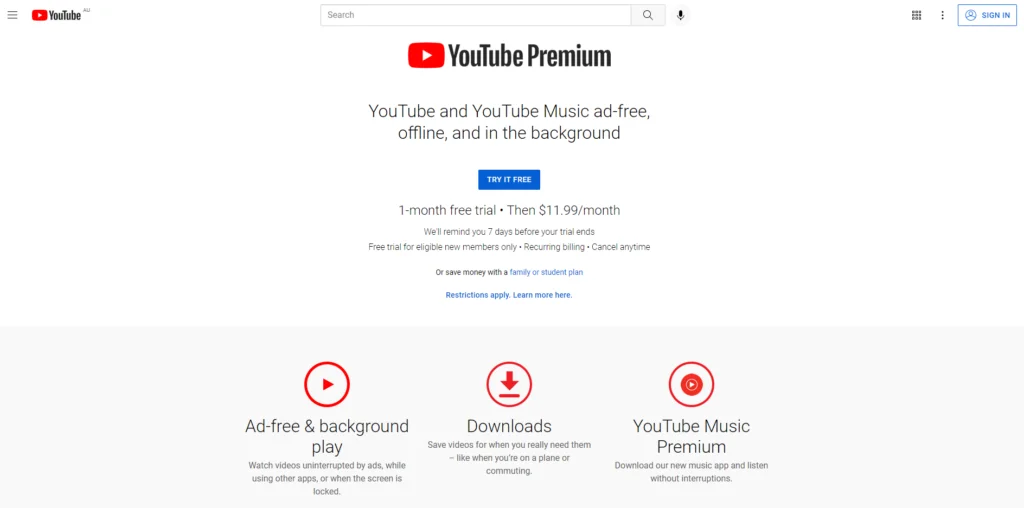
Αυτή η έκδοση premium μας δίνει πρόσβαση σε βίντεο χωρίς HD, αποκλειστικό περιεχόμενο, αναπαραγωγή στο παρασκήνιο και περισσότερο.
Τιμή: Δωρεάν δοκιμή ενός μήνα και μετά μηνιαία χρέωση 11.99 $.
Πώς να εγκαταστήσω:
- Επισκεφτείτε το YouTube στον υπολογιστή σας ή στην εφαρμογή για κινητά
- Συνδεθείτε στον λογαριασμό σας στο YouTube
- Κάντε κλικ στη γραμμή μενού στην επάνω αριστερή γωνία και κάντε κύλιση προς τα κάτω στο "Περισσότερα από το YouTube"
- Επιλέξτε YouTube Premium
- Κάντε κλικ στο «Δοκιμάστε δωρεάν» ή «Αποκτήστε τη συνδρομή Premium»
- Συμπληρώστε τις πληροφορίες που ζητήσατε για να ολοκληρώσετε την αγορά σας.
Πώς να κατεβάσετε βίντεο:
- Επιλέξτε το εικονίδιο Λήψη κάτω από το βίντεο
- Επιλέξτε την ποιότητα του βίντεο
- Μόλις ολοκληρωθεί η λήψη του βίντεο, το εικονίδιο Λήψη θα σημειωθεί μόλις ολοκληρωθεί η λήψη του βίντεο.
- Απολαύστε την παρακολούθηση του βίντεο YouTube όταν είστε εκτός σύνδεσης.
Το YouTube Premium είναι αυτό που το YouTube προτιμά όλοι οι χρήστες του να χρησιμοποιούν αυτήν τη συνδρομή για λήψη βίντεο από την πλατφόρμα τους.
Συνιστώ αυτήν την επιλογή για όποιον είναι λίγο νευρικός σχετικά με τη νομιμότητα της λήψης βίντεο YT ή ενδιαφέρεται πολύ να χρησιμοποιήσει αυτήν τη συνδρομή για να αποκτήσει πρόσβαση σε άλλες λειτουργίες.
2. Λήψη βίντεο 4K
4K Video Downloader είναι μια πολύ φιλική προς το χρήστη εφαρμογή shareware. Η εφαρμογή είναι συμβατή με ένα ευρύ φάσμα λογισμικού, συμπεριλαμβανομένων των Microsoft Windows, Android, macOS και Linux.
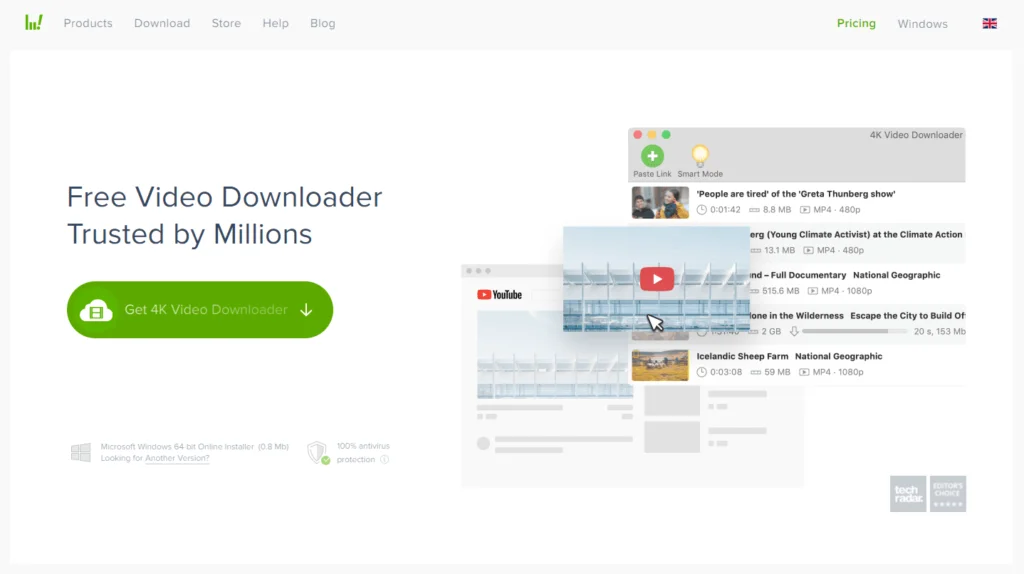
Αυτή η εφαρμογή διαθέτει διάφορα βίντεο με οδηγίες και οδηγίες για τους χρήστες της. Ως κάποιος που απολαμβάνει περισσότερα καθοδηγούμενα σεμινάρια, αυτά τα βίντεο μπορεί να είναι ωφέλιμα, ειδικά με τον οδηγό βήμα προς βήμα.
4K Video Downloader επιτρέπει λήψεις από το YouTube και πλήρη κανάλια playlist, συνδρομές YouTube, βίντεο 3D, υπότιτλους και άλλα.
Αυτή η εφαρμογή κατεβάζει βίντεο από διάφορες πλατφόρμες όπως TikTok, Twitch, Vimeo, SoundCloud και άλλες. Ωστόσο, η λήψη βίντεο από καθεμία από αυτές τις πλατφόρμες θα απαιτήσει διαφορετική έκδοση της εφαρμογής 4k Video Downloader.
Τιμή: Δωρεάν ή 15 $ για άδεια ζωής
Πώς να εγκαταστήσω:
- Επισκεφτείτε το πρόγραμμα λήψης βίντεο 4k και κάντε κλικ στο Καρτέλα λήψης
- Βρείτε το λειτουργικό σύστημα των συσκευών σας και κάντε κλικ στο κουμπί Λήψη
- Η εφαρμογή θα ξεκινήσει αυτόματα τη λήψη
- Εκκινήστε την εφαρμογή
Πώς να κατεβάσετε βίντεο: κυρίως
- Ανοίξτε το YouTube και βρείτε το βίντεο που θέλετε να κατεβάσετε
- Επισημάνετε και αντιγράψτε τη διεύθυνση URL του βίντεο
- Ανοίξτε την εφαρμογή 4K Video Downloader
- Κάντε κλικ στην καρτέλα Επικόλληση URL
- Επιλέξτε την προτιμώμενη ποιότητα του βίντεο
- Επιλέξτε το κουμπί Λήψη
- Μόλις γίνει λήψη του βίντεο, θα αρχίσετε να το παρακολουθείτε.
Το 4K Video Downloader είναι μια εξαιρετική εφαρμογή και η καλύτερη premium επιλογή εκεί έξω, κυρίως γιατί επιτρέπει λήψεις από διάφορες πλατφόρμες και προσφέρει ποικίλες δυνατότητες.
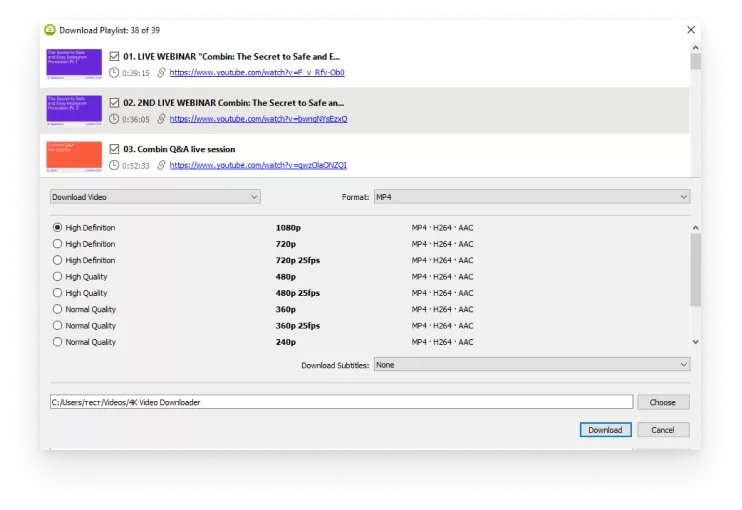
Ωστόσο, είναι σημαντικό να έχετε κατά νου ότι ορισμένες λειτουργίες ενδέχεται να απαιτούν την πληρωμένη έκδοση. Ευτυχώς, αυτό είναι απλώς μια εφάπαξ χρέωση. Κάνοντας αυτό ένα από τα πιο προσιτά προγράμματα λήψης βίντεο επί πληρωμή.
3. VLC Media Player
VLC Media Player ήταν μια από τις πιο δημοφιλείς εφαρμογές για λήψη βίντεο YouTube. Αυτό το πρόγραμμα αναπαραγωγής πολυμέσων ανοιχτού κώδικα μου επέτρεψε να κατεβάζω βίντεο από το YouTube χωρίς να κατεβάζω επιπλέον προγράμματα.
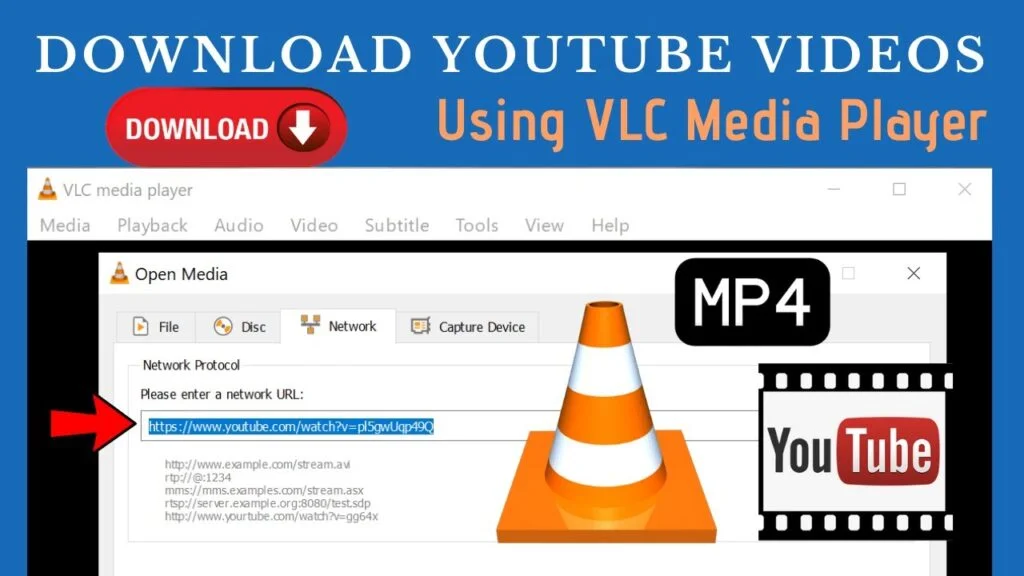
Αυτή η εφαρμογή είναι συμβατή με ένα ευρύ φάσμα λειτουργικού λογισμικού, συμπεριλαμβανομένων των macOS, iOS, Android, Windows και Windows Phone.
Η λήψη βίντεο από το YouTube δεν είναι η μόνη δυνατότητα που διαθέτει το VLC Media Player. Άλλες λειτουργίες της εφαρμογής περιλαμβάνουν τη μετατροπή βίντεο, τη ροή πολυμέσων, την εγγραφή σε podcast και πολλά άλλα.
Τιμή: Δωρεάν
Πώς να εγκαταστήσω:
Κάθε συσκευή θα απαιτεί διαφορετική έκδοση του VLC Media Player. Εάν διαθέτετε προϊόν Apple, θα πρέπει να εγκαταστήσετε την έκδοση iOS ή εάν έχετε Microsoft Windows, θα κατεβάσετε την έκδοση της εφαρμογής για Windows κ.λπ.
Δείτε πώς μπορείτε απλά να εγκαταστήσετε την εφαρμογή στη συσκευή σας:
- Επίσκεψη VLC Media Player
- Κάντε κλικ στην αναπτυσσόμενη λίστα και επιλέξτε το λειτουργικό σύστημα των συσκευών σας
- Μόλις επιλέξετε το λειτουργικό σύστημα, θα πρέπει να ξεκινήσει η λήψη σας
- Εκκινήστε την εφαρμογή
Πώς να κατεβάσετε βίντεο:
- Ανοίξτε το YouTube και βρείτε το βίντεο που θέλετε να κατεβάσετε
- Επισημάνετε και αντιγράψτε τη διεύθυνση URL του βίντεο
- Ανοίξτε το VLC Media Player
- Κάντε κλικ στην καρτέλα Πολυμέσα και, στη συνέχεια, ανοίξτε τη ροή δικτύου από την αναπτυσσόμενη λίστα
- Στο Πρωτόκολλο δικτύου, επικολλήστε τη διεύθυνση URL του βίντεο και κάντε κλικ στην αναπαραγωγή
- Μόλις ξεκινήσει η αναπαραγωγή του βίντεο, κάντε κλικ στην καρτέλα Εργαλεία και στις Πληροφορίες κωδικοποιητή
- Κάντε κύλιση προς τα κάτω στην ενότητα Τοποθεσία και αντιγράψτε το κείμενο
- Επικολλήστε αυτό το κείμενο στη γραμμή διευθύνσεων του προγράμματος περιήγησής σας
- Μόλις εμφανιστεί το βίντεο, κάντε δεξί κλικ πάνω του και επιλέξτε Αποθήκευση βίντεο.
- Στη συνέχεια, μπορείτε να παρακολουθήσετε αυτό το βίντεο YouTube στη συσκευή σας εκτός σύνδεσης.
Το VLC Media Player είναι μια εξαιρετική εφαρμογή λήψης βίντεο, και είναι εύκολο στη χρήση και συμβατό με τα περισσότερα λειτουργικά συστήματα.
Ενώ η διεπαφή του VLC Media Player μπορεί να φαίνεται λίγο ξεπερασμένη, η εφαρμογή έχει μια καλή, μακροχρόνια φήμη και είναι αξιόπιστη όταν πρόκειται για λήψη βίντεο.
4. WinX YouTube Downloader
WinX YouTube Downloader είναι ένα πρόγραμμα που επιτρέπει στους χρήστες να κατεβάζουν βίντεο από το YouTube εύκολα. Η εφαρμογή είναι φιλική με δημοφιλή λειτουργικά συστήματα όπως τα Microsoft Windows και macOS. Αυτή η εφαρμογή είναι φιλική προς το χρήστη, αλλά έχει επίσης καλή διεπαφή.
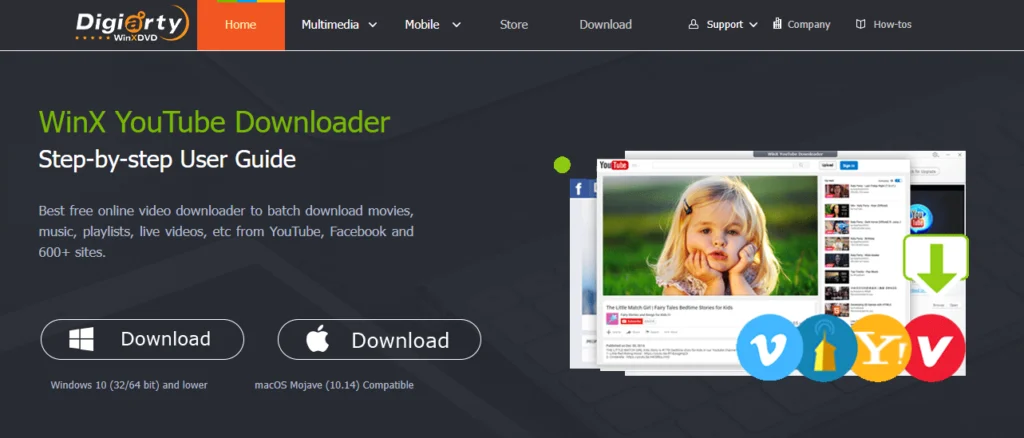
Παρά το όνομα WinX YouTube Downloaders, μπορεί επίσης να κατεβάσει βίντεο από άλλες πλατφόρμες, συμπεριλαμβανομένων των Dailymotion, Vimeo, Facebook και άλλων.
Αυτό που ξεχωρίζει αυτήν την εφαρμογή από τους ανταγωνιστές της είναι ότι θα μου επιτρέψει να κατεβάσω περισσότερα από ένα βίντεο τη φορά και τα εύκολα βήματα της εφαρμογής για λήψη βίντεο σε λίγα λεπτά.
Τιμή: Δωρεάν ή από 29.95 $
Πώς να εγκαταστήσω:
- Επίσκεψη WinX YouTube Downloader και επιλέξτε την εφαρμογή που είναι κατάλληλη για το λειτουργικό σύστημα της συσκευής σας
- Κάντε κλικ στο κουμπί λήψης
- Στη συνέχεια, η εφαρμογή θα ξεκινήσει αυτόματα τη λήψη
- Εκκινήστε την εφαρμογή
Πώς να κατεβάσετε βίντεο:
- Ανοίξτε το YouTube και βρείτε το βίντεο που θέλετε να κατεβάσετε
- Επισημάνετε και αντιγράψτε τη διεύθυνση URL του βίντεο
- Ανοίξτε το Winx YouTube Downloader
- Κάντε κλικ στην καρτέλα Προσθήκη διεύθυνσης URL και επικολλήστε τη διεύθυνση URL του βίντεο
- Επιλέξτε το κουμπί Ανάλυση
- Επιλέξτε την προτιμώμενη ανάλυση του βίντεο
- Επιλέξτε το κουμπί Λήψη επιλεγμένων βίντεο
- Κάντε κλικ στην Αναζήτηση για να επιλέξετε πού θα αποθηκεύσετε το βίντεο στη συσκευή
- Στη συνέχεια, κάντε κλικ στην επιλογή Λήψη τώρα
- Στη συνέχεια, το βίντεο θα αποθηκευτεί στην επιλεγμένη τοποθεσία
Το WinX YouTube Downloader είναι μια άλλη καλή επιλογή που επιτρέπει τη λήψη βίντεο από διάφορες πλατφόρμες.
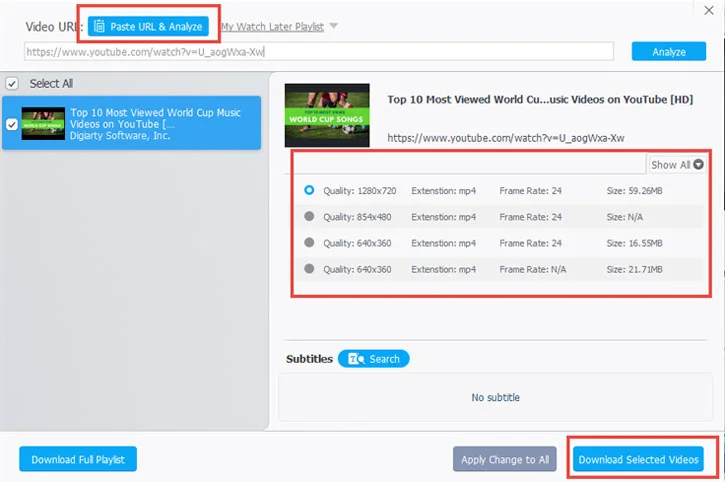
Ωστόσο, αυτή η εφαρμογή είναι πιο περιορισμένη όσον αφορά τα λειτουργικά συστήματα με τα οποία είναι συμβατή, αλλά είναι μια καλή επιλογή για συσκευές Windows και macOS.
5.iTubeGo YouTube Downloader
Λήψη του iTubeGo YouTube είναι φιλικό για τα ακόλουθα λειτουργικά συστήματα, Windows, iOS και Android. Αυτό το πρόγραμμα έχει περισσότερες δυνατότητες από την απλή λήψη βίντεο από το YouTube.
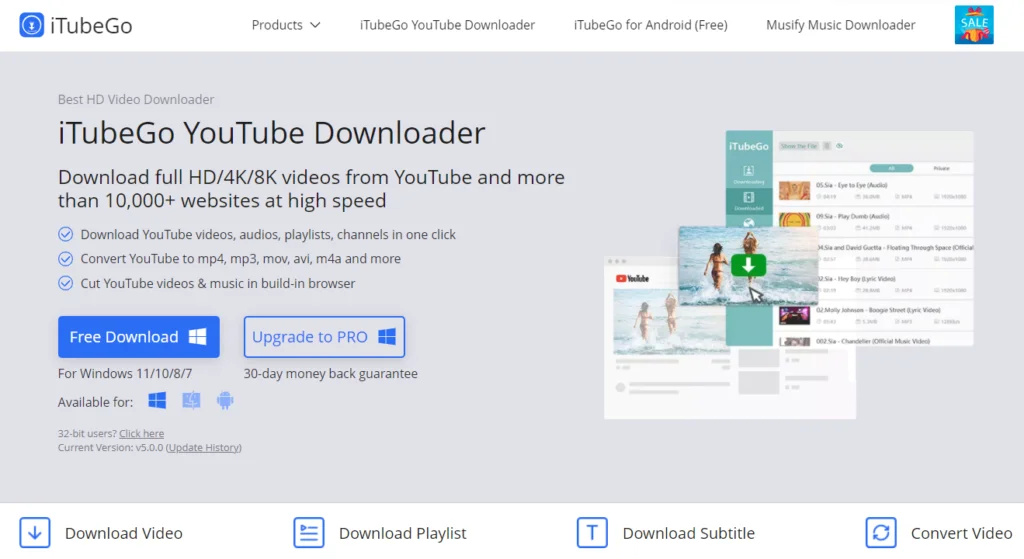
Μπορείτε επίσης να χρησιμοποιήσετε το πρόγραμμα για λήψη λιστών αναπαραγωγής, μετατροπή βίντεο και ήχου και για να κόψετε βίντεο και μουσική από το YouTube.
Ωστόσο, τα χαρακτηριστικά που κάνουν το πρόγραμμα να ξεχωρίζει ως πρόγραμμα λήψης YouTube είναι η ταχύτητα λήψης βίντεο και ότι το πρόγραμμα μπορεί να κατεβάσει πολλά βίντεο ταυτόχρονα.
Μπορείτε να χρησιμοποιήσετε το iTubeGo YouTube Downloader για λήψη βίντεο από ορισμένες άλλες πλατφόρμες, όπως Facebook, Instagram, Dailymotion, TikTok, Και πολλά άλλα.
Τιμή: Δωρεάν ή άδεια εφ' όρου ζωής 29.95 $
Πώς να εγκαταστήσω:
- επισκεφτείτε το Ιστότοπος iTubeGo YouTube Downloader
- Επιλέξτε ανάμεσα στην επιλογή δωρεάν προγραμμάτων ή κάντε αναβάθμιση στην επιλογή pro
- Μόλις κάνετε κλικ στην επιλογή, η λήψη θα πρέπει να ξεκινήσει αυτόματα
- Εκκινήστε την εφαρμογή
Πώς να κατεβάσετε βίντεο:
- Ανοίξτε το YouTube και βρείτε το βίντεο που θέλετε να κατεβάσετε
- Επισημάνετε και αντιγράψτε τη διεύθυνση URL του βίντεο
- Ανοίξτε το iTubeGo YouTube Downloader
- Επιλέξτε Λήψη
- Προσαρμόστε την ποιότητα και τη θέση του βίντεο και, στη συνέχεια, επιλέξτε Εφαρμογή
- Επιλέξτε το κουμπί Επικόλληση URL
- Επιλέξτε λήψη
- Το βίντεο θα ξεκινήσει αυτόματα τη λήψη και θα αποθηκευτεί στην επιλεγμένη τοποθεσία.
Το iTubeGo YouTube Downloader έχει μια μεγάλη ποικιλία λειτουργιών που συνήθως δεν διαθέτουν πολλά προγράμματα λήψης βίντεο.
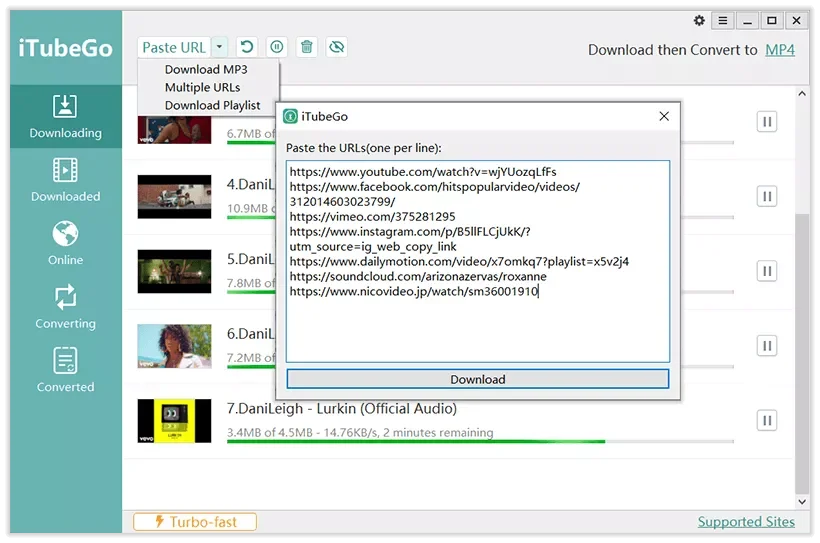
Μια άλλη εξαιρετική πτυχή είναι ότι μπορείτε να κάνετε λήψη βίντεο από άλλες πλατφόρμες, αλλά περιορίζεται σε συμβατά λειτουργικά συστήματα.
6.SnapDownloader
SnapDownloader είναι μια εφαρμογή που κατεβάζει βίντεο υψηλής ποιότητας από περισσότερες από 900 πλατφόρμες και ιστότοπους. Ορισμένες φόρμες περιλαμβάνουν YouTube, Facebook, Vimeo, Dailymotion και άλλες.
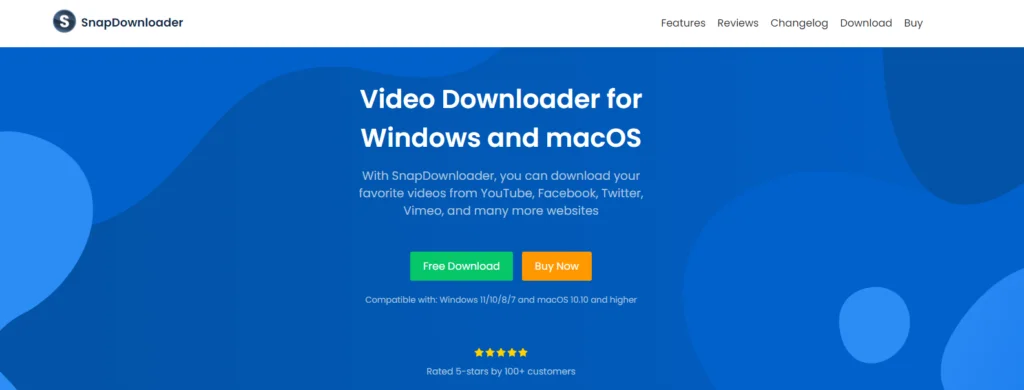
Το SnapDownloader έχει πολλές δυνατότητες εκτός από τη λήψη βίντεο, όπως αποκοπή βίντεο, εξαγωγή αρχείων, λήψη υποτίτλων, μετατροπή βίντεο και άλλα.
Η εφαρμογή έχει ένα προσεγμένο περιβάλλον χρήστη που δεν είναι πολύ συνηθισμένο για προγράμματα λήψης βίντεο, το οποίο είναι αναζωογονητικό και την ξεχωρίζει από τους ανταγωνιστές της. Το SnapDownloader προσφέρει τη δυνατότητα λήψης πολλαπλών βίντεο ταυτόχρονα με απίστευτη ταχύτητα.
Ωστόσο, αυτή η εφαρμογή δεν είναι συμβατή με όλα τα λειτουργικά συστήματα, αλλά είναι συμβατή με τα πιο δημοφιλή λειτουργικά συστήματα, Windows και macOS.
Τιμή: Δωρεάν δοκιμή και άδεια ζωής 19.99 $
Πώς να εγκαταστήσω:
- Επίσκεψη SnapDownloader
- Επιλέξτε την επιλογή Δωρεάν λήψη ή την επιλογή Αγορά τώρα
- Εάν έχετε επιλέξει την επιλογή Αγορά τώρα, επιλέξτε το πακέτο που θέλετε
- Επιλέξτε το λειτουργικό σύστημα των συσκευών σας
- Επιλέξτε το κουμπί Λήψη
- Η λήψη σας θα πρέπει να ξεκινήσει αυτόματα
- Εκκινήστε την εφαρμογή
Πώς να κατεβάσετε βίντεο:
- Αναζητήστε το βίντεο στη γραμμή αναζήτησης του SnapDownloader ή ανοίξτε το YouTube και αντιγράψτε τον σύνδεσμο στο βίντεο
- Επικολλήστε τη σύνδεση στο πλαίσιο κειμένου
- Προσαρμόστε το όνομα, την ποιότητα και την τοποθεσία για να αποθηκεύσετε το βίντεο
- Επιλέξτε το κουμπί λήψης
- Το βίντεο θα ξεκινήσει αυτόματα τη λήψη και θα αποθηκευτεί στην επιλεγμένη τοποθεσία.
Το SnapDownloader είναι ένα εξαιρετικό πρόγραμμα λήψης βίντεο. Η εφαρμογή έχει μεγάλη ποικιλία λειτουργιών, αλλά οι προσεγμένες διεπαφές χρήστη που προσφέρει η εφαρμογή προσφέρουν στους χρήστες μια εξαιρετική εμπειρία.
7.Υ2Συνάδελφος
Y2Mate είναι ένας ιστότοπος που χρησιμοποιείται για τη λήψη βίντεο από το YouTube σε διαφορετικές μορφές, όπως MP3, MP4, 3GP και άλλα. Αυτή η εφαρμογή είναι συμβατή με πολλά λειτουργικά συστήματα, όπως Windows, macOS, Linux, Android και iOS.
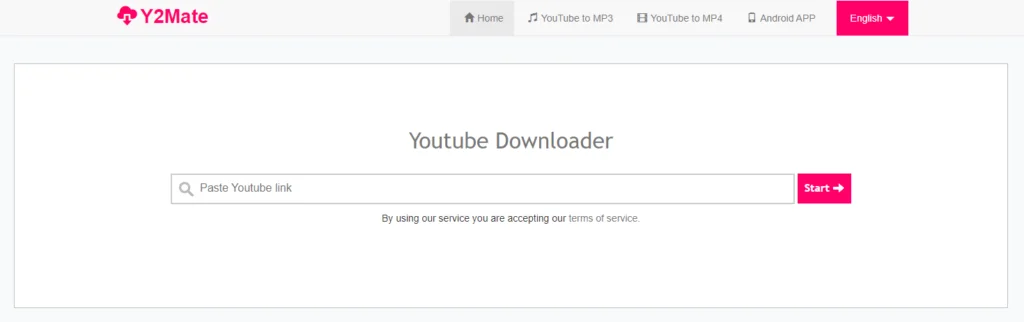
Σε αντίθεση με πολλά άλλα προγράμματα λήψης βίντεο από το YouTube, δεν χρειάζεται να κάνετε λήψη του Y2Mate και δεν απαιτείται εγγραφή για τη χρήση του προγράμματος. Το πρόγραμμα είναι γρήγορο και εύκολο στη χρήση και προσφέρει άλλες δυνατότητες, όπως μετατροπή του YouTube σε MP3.
Τιμή: Δωρεάν
Πώς να κατεβάσετε βίντεο:
- Ανοίξτε το YouTube και βρείτε το βίντεο που θέλετε να κατεβάσετε
- Επισημάνετε και αντιγράψτε τη διεύθυνση URL του βίντεο
- Επίσκεψη Y2Mate's
- Επικολλήστε τη διεύθυνση URL του βίντεο στη γραμμή εργαλείων
- Επιλέξτε το κουμπί Έναρξη
- Αποφασίστε για τη μορφή και το μέγεθος αρχείου του βίντεο
- Επιλέξτε το κουμπί Λήψη του επιλεγμένου βίντεο
- Θα ξεκινήσει αυτόματα η λήψη του βίντεο
Ενώ το Y2Mate είναι μια εξαιρετική επιλογή για πρόγραμμα λήψης βίντεο επειδή δεν απαιτείται εγκατάσταση, είναι σημαντικό να θυμάστε ότι το Y2Mate περιέχει κακόβουλο λογισμικό και αναδυόμενες διαφημίσεις. Ως εκ τούτου, είναι σημαντικό να είστε προσεκτικοί όταν χρησιμοποιείτε αυτόν τον ιστότοπο ως πρόγραμμα λήψης βίντεο.
Είναι νόμιμη η λήψη βίντεο YouTube;
Καθώς η τεχνολογία προχωρά, διατίθενται πολλά περισσότερα εργαλεία που μας επιτρέπουν να κατεβάζουμε εύκολα βίντεο, αλλά είναι νόμιμο να το κάνουμε αυτό; Με διαφορετικές πλατφόρμες βίντεο, οι κανόνες ενδέχεται να αλλάξουν. Συγκεκριμένες πλατφόρμες όπως το MixKit και το Vidzeey επιτρέπουν στους χρήστες τους να κάνουν λήψη των βίντεό τους.
Ωστόσο, αυτοί οι τύποι πλατφορμών έχουν συνήθως μόνο στοκ βίντεο. Ταυτόχρονα, πλατφόρμες όπως το Vimeo ενδέχεται να μην σας επιτρέπουν να κάνετε λήψη ορισμένων δικών τους βίντεο.
Ωστόσο, είναι λίγο πιο περίπλοκο να κάνετε λήψη βίντεο από το YouTube. Σύμφωνα με Όροι Παροχής Υπηρεσιών του YouTube, δεν επιτρέπεται να κάνετε τα ακόλουθα:πρόσβαση, αναπαραγωγή, λήψη, διανομή, μετάδοση, μετάδοση, εμφάνιση, πώληση, άδεια χρήσης, αλλαγή, τροποποίηση…".
Ωστόσο, το YouTube δηλώνει ότι αυτές οι ενέργειες είναι νόμιμες με τη γραπτή άδεια από το ίδιο το YouTube και τον κάτοχο του περιεχομένου. αυτό οφείλεται συνήθως σε σκοπούς συγγραφής αντιγράφων. Αυτό σημαίνει ότι επιτρέπεται να κατεβάζω βίντεο από το YouTube, εφόσον έχω την απαιτούμενη άδεια.
Το YouTube έχει διαφορετικές νομικές επιπτώσεις για τους χρήστες που κατεβάζουν βίντεο της πλατφόρμας τους χωρίς κατάλληλες άδειες πνευματικών δικαιωμάτων. Αυτό κυμαίνεται από την απαγόρευση από την πλατφόρμα έως τη μήνυση, αλλά σπάνια αξίζει να σημειωθεί η μήνυση χρηστών που κατεβάζουν τα βίντεό τους.
Το YouTube μπορεί να μην αρέσει στους χρήστες του να κατεβάζουν βίντεο από την πλατφόρμα τους και είναι παράνομο να κατεβάζουν βίντεο από την πλατφόρμα τους και σχεδόν πάντα παραβιάζουν τους όρους παροχής υπηρεσιών.
Είναι νόμιμο να χρησιμοποιείτε πρόγραμμα λήψης βίντεο τρίτου μέρους για τη λήψη βίντεο YouTube με όρους πνευματικών δικαιωμάτων που σας επιτρέπουν να αναπαράγετε τα βίντεό τους. Αυτά τα βίντεο περιλαμβάνουν συνήθως πνευματικά δικαιώματα δημιουργικού, copyleft και δημόσιο τομέα.
Η ηθική της λήψης βίντεο YouTube
Το YouTube είναι μια πλατφόρμα όπου εκατομμύρια άνθρωποι ανεβάζουν και παρακολουθούν βίντεο κάθε μέρα.
Από μουσικά βίντεο μέχρι εκπαιδευτικά προγράμματα, δεν υπάρχει έλλειψη περιεχομένου στο YouTube.
Ένα από τα σπουδαία πράγματα του YouTube είναι ότι ο καθένας μπορεί να δημιουργήσει και να ανεβάσει ένα βίντεο, καθιστώντας το μια διαφορετική πλατφόρμα με κάτι για όλους.
Είτε ψάχνετε για ψυχαγωγία είτε για εκπαίδευση, σίγουρα θα υπάρχει ένα βίντεο στο YouTube που να ταιριάζει.
Με τη δυνατότητα αναζήτησης συγκεκριμένων θεμάτων ή περιήγησης σε προτεινόμενα βίντεο, το YouTube έχει γίνει ένας προορισμός για περιεχόμενο βίντεο στον Ιστό.
Ενώ τα προγράμματα λήψης βίντεο τρίτων καθιστούν νόμιμη τη λήψη βίντεο από το YouTube, είναι σημαντικό να έχετε υπόψη σας τη δεοντολογία της κατάστασης. Σε τελική ανάλυση, κανείς δεν θέλει τα βίντεο που αφιερώνει στη δημιουργία και την επεξεργασία να τα κατεβάσει κάποιος άλλος.
Οι δημιουργοί βίντεο δεν το θέλουν αυτό γιατί δεν θα επωφεληθούν από τη λήψη των βίντεό τους, σε αντίθεση με τη ροή των βίντεό τους στο YouTube. Όταν κάνετε ροή βίντεο ενός δημιουργού στην πλατφόρμα, θα ωφεληθεί κερδίζοντας προβολές στο βίντεο,
και όσο περισσότερες προβολές, τόσο περισσότερη έκθεση θα αποκτούσε το βίντεο από την πλατφόρμα και θα αυξάνονταν οι πιθανότητες κατάταξης του βίντεο.
Επομένως, ενώ μπορεί να είναι νόμιμο σε ορισμένες περιπτώσεις η λήψη βίντεο στο YouTube, λαμβάνοντας υπόψη τον αντίκτυπο που έχει στον δημιουργό του βίντεο. Εκτός από την αντίθεση με τους όρους παροχής υπηρεσιών του YouTube, δεν είναι ηθικό να κάνετε λήψη βίντεο από το YouTube ακόμη και όταν χρησιμοποιείτε πρόγραμμα λήψης βίντεο τρίτου μέρους.
Συχνές Ερωτήσεις
Τελικές σκέψεις σχετικά με τη λήψη βίντεο YouTube σε Windows, Mac, iOS και Android
Η λήψη βίντεο από το YouTube έχει γίνει ολοένα και πιο δημοφιλής και με τα διάφορα διαθέσιμα εργαλεία, είναι πιο εύκολο από ποτέ.
Αν θέλετε να κάνετε λήψη βίντεο από το YouTube, υπάρχουν διάφοροι τρόποι για να το κάνετε. Ένας τρόπος είναι να χρησιμοποιήσετε την ενσωματωμένη δυνατότητα λήψης στο YouTube.
Για να το κάνετε αυτό, απλώς βρείτε το βίντεο που θέλετε να κατεβάσετε, κάντε κλικ στο κουμπί "Λήψη" κάτω από το βίντεο και ακολουθήστε τα βήματα λήψης.
Εναλλακτικά, μπορείτε να κάνετε λήψη βίντεο από το YouTube χρησιμοποιώντας ένα πρόγραμμα λήψης βίντεο. Απλώς αντιγράψτε τον σύνδεσμο βίντεο, επικολλήστε τον στο πρόγραμμα λήψης και πατήστε λήψη.
Είτε θέλετε να κατεβάσετε ένα μόνο βίντεο από το YouTube είτε πολλά βίντεο, υπάρχουν πολλές διαθέσιμες επιλογές.
Εν κατακλείδι, οι Όροι Παροχής Υπηρεσιών του YouTube καθιστούν σαφές ότι η λήψη του περιεχομένου του είναι αντίθετη με τους κανόνες του. Ωστόσο, προγράμματα λήψης τρίτων κατέστησαν δυνατή την υπέρβαση αυτής της κατάστασης.
Με διάφορα Λήψεις βίντεο YouTube διαθέσιμο, είναι πολύ εύκολο να κατεβάσετε περιεχόμενο από το YouTube χωρίς καμία ταλαιπωρία. Θα πρέπει να λάβετε υπόψη τις ηθικές συνέπειες της χρήσης αυτών των εφαρμογών τρίτων.
Το YouTube παρέχει τη Συνδρομή Premium, η οποία είναι η καλύτερη και απολύτως νόμιμη επιλογή για να κατεβάσετε το περιεχόμενό τους και να το παρακολουθήσετε εκτός σύνδεσης.
αναφορές
- https://www.youtube.com/static?gl=GB&template=terms
- https://www.makeuseof.com/tag/is-it-legal-to-download-youtube-videos/
- https://support.google.com/youtube/answer/6308116
- https://www.youtube.com/premium
- https://filmora.wondershare.com/video-player/vlc-player-tips-10-hidden-features.html
- https://www.videolan.org/vlc/
- https://www.4kdownload.com/howto/howto-download-youtube-video
- https://www.winxdvd.com/help/how-to-use-winx-youtube-downloader.htm
- https://itubego.com/download/
- https://itubego.com/guide13/youtube-video-downloader-17/
- https://www.y2mate.com/download-youtube/
